
訊息輔助說明
歡迎使用「訊息」
您可以輕易地與親朋好友保持聯繫。傳送訊息、加入影像和其他檔案、開始視訊或語音通話,甚至共享您的螢幕。
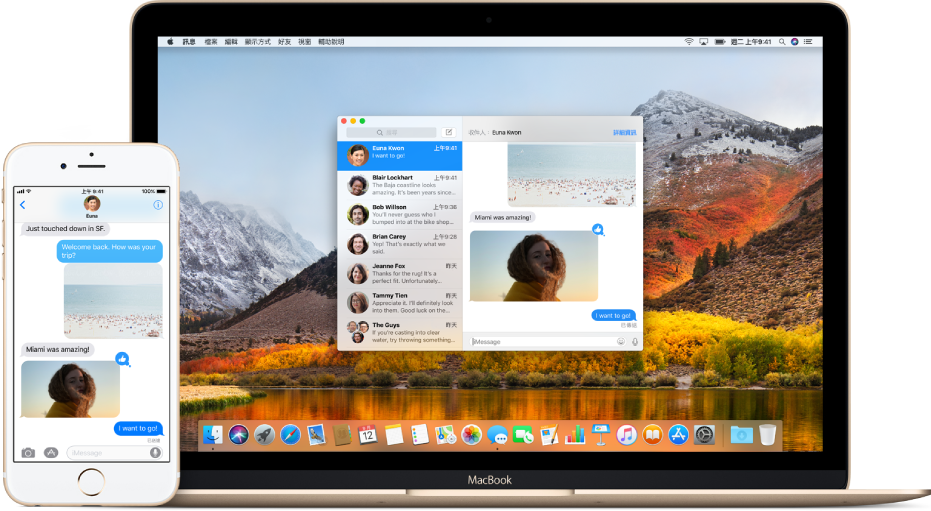
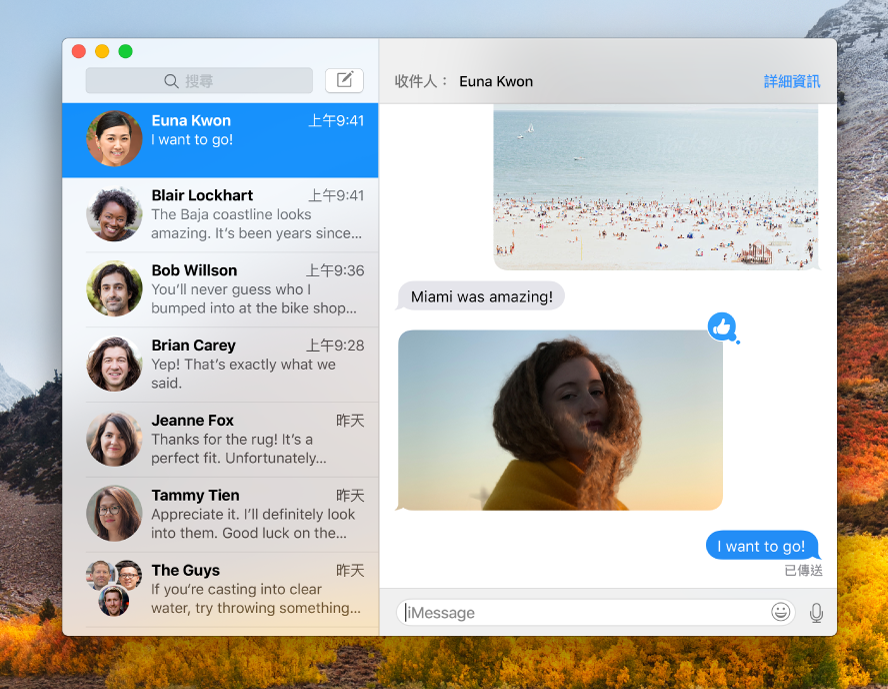
傳送不限數量的訊息
如果您的朋友使用 iPhone、iPad、iPod touch 或 Mac,您便可以透過 iMessage 傳送不限數量的訊息給他們。包含照片(甚至是 Live Photo)、音訊剪輯片段和任何您可想像的其他檔案類型。按一下 ![]() ,輸入朋友的名稱、電子郵件或電話號碼,然後輸入您的訊息。
,輸入朋友的名稱、電子郵件或電話號碼,然後輸入您的訊息。

傳訊給所有朋友
若您有 iPhone,您可以直接從 Mac 的「訊息」傳送 SMS 簡訊給任何裝置的使用者。當對方回傳給您時,您無須起身拿取您的 iPhone,可直接在 Mac 上回覆。選擇「訊息」>「偏好設定⋯」,使用您在 iPhone 上所用的相同 Apple ID 來登入 iCloud。然後設定 iPhone 將 SMS 簡訊轉發至您的 Mac。
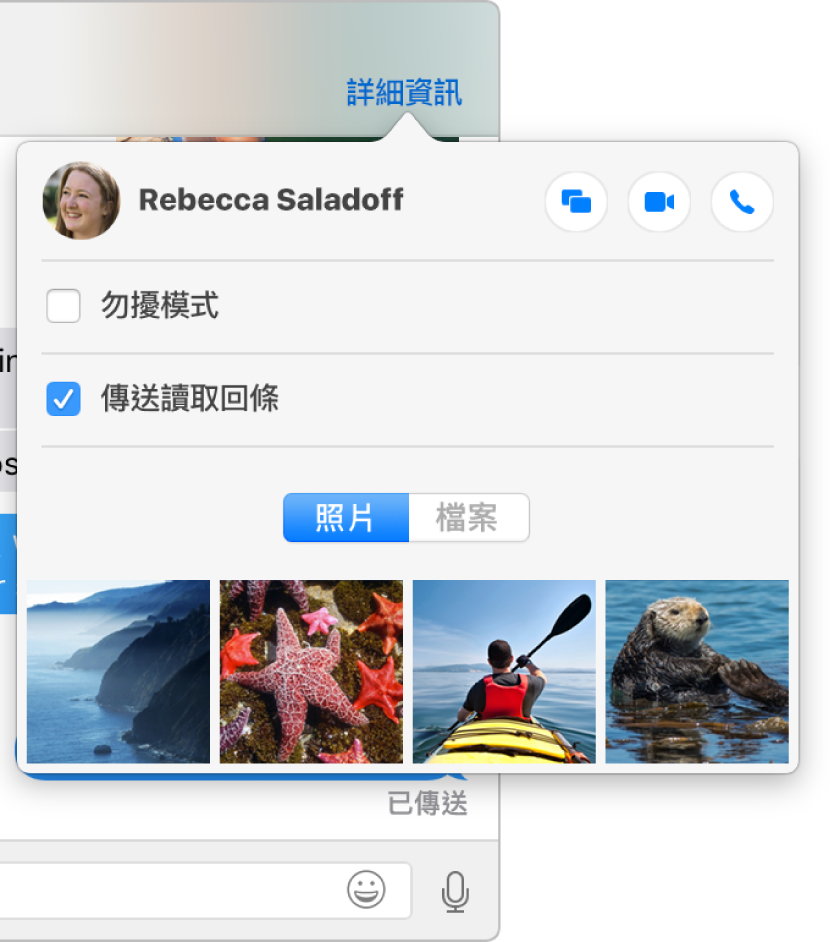
不僅僅傳送訊息
如果您想要與朋友面對面相見、即時交談或共享螢幕,可以從對話中執行任一項操作。按一下「詳細資訊」,然後按一下 ![]() 、
、![]() 或
或 ![]() 。
。
進一步瞭解傳送訊息、設定 iPhone 在 Mac 上收發 SMS 訊息,以及從「訊息」撥打 FaceTime 視訊通話。